手机与win10投屏 Windows 10如何实现手机投屏
更新时间:2023-11-06 13:45:45作者:yang
手机与win10投屏,在当今数字化时代,手机已经成为人们生活中必不可少的一部分,随着技术的不断发展,手机不再仅仅是用来打电话和发短信的工具,而是具备了更多强大的功能。而作为操作系统的Windows 10更是将手机与电脑之间的联系进一步紧密起来,实现了手机投屏功能。通过这项技术,用户可以将手机上的内容无线投射到Windows 10电脑屏幕上,为用户带来了更加便捷和舒适的使用体验。本文将介绍Windows 10如何实现手机投屏,并探讨这一技术对我们生活的影响。
方法如下:
1.首先点击Windows 10任务栏右下方,在呼出的通知栏中点击“连接”。再点击“投影到此电脑”。
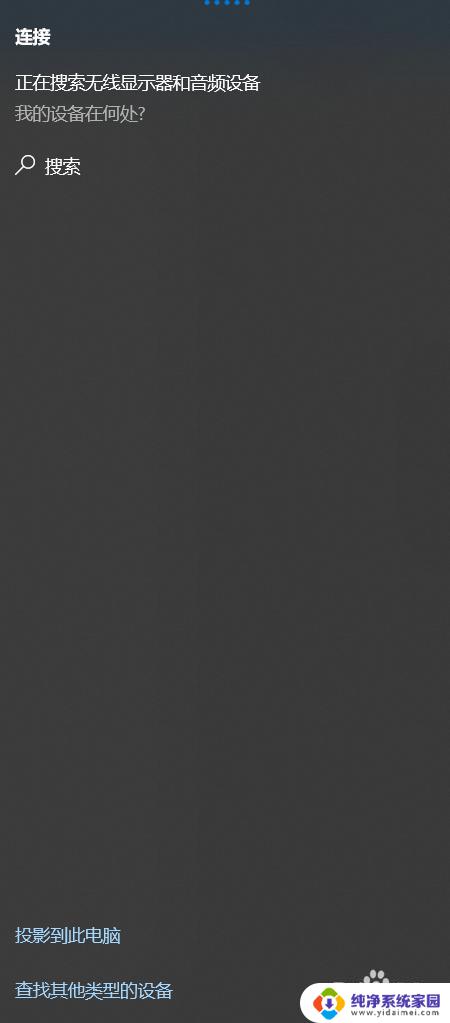
2.在弹出的设置窗口中按示意图进行设置。
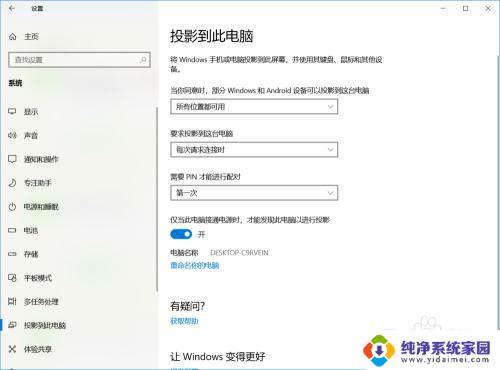
3.然后再手机功能菜单中点击“多屏互动”,该按钮可能默认隐藏。可通过设置调出。有些手机叫“屏幕共享”。记住手机和电脑要在同一局域网下,然后手机即可搜索到电脑。点击设备进行连接
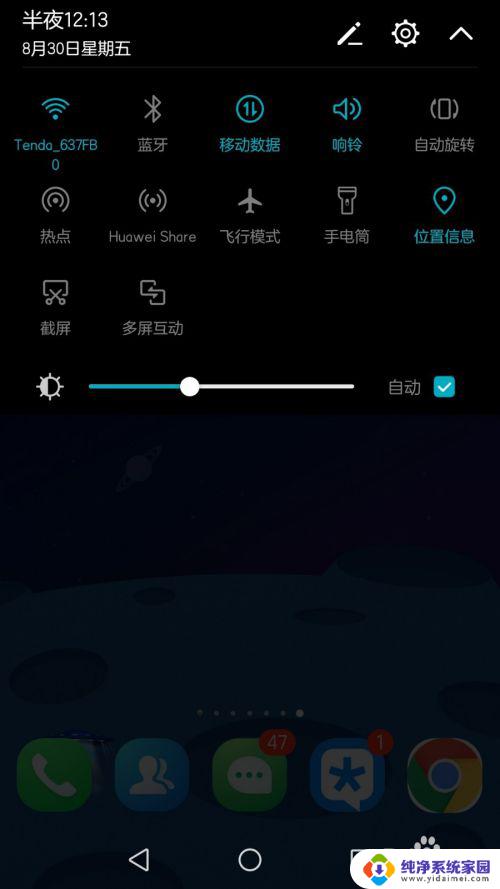
4.最后在电脑屏幕将会显示数字PIN,在手机上输入就能投屏到电脑上。

以上是手机与Win10投屏的全部内容,如果您遇到了这种情况,可以按照本文提供的方法进行解决,希望本文能够帮助到您。
手机与win10投屏 Windows 10如何实现手机投屏相关教程
- 苹果手机如何投屏电脑 win10电脑上如何实现苹果手机投屏
- win10自带手机投屏 Windows 10如何实现手机投屏
- 苹果手机投屏电脑win10 苹果手机如何通过AirPlay投屏到win10电脑上
- 苹果手机投屏win10电脑 苹果手机如何通过AirPlay投屏到win10电脑上
- 苹果手机无线投屏win10 苹果手机如何无线投屏到win10电脑
- 手机投屏到电脑win0 win10系统如何将手机投屏到电脑
- 手机连电脑投影 使用Win10自带投影功能实现手机投屏到电脑的方法
- win10投屏怎么退出全屏 如何在win10手机投屏中退出全屏
- 苹果手机怎么投影win10 苹果手机如何通过AirPlay投屏到win10电脑上
- 苹果如何投屏到电脑 苹果手机如何通过AirPlay投屏到Win10电脑上
- 怎么查询电脑的dns地址 Win10如何查看本机的DNS地址
- 电脑怎么更改文件存储位置 win10默认文件存储位置如何更改
- win10恢复保留个人文件是什么文件 Win10重置此电脑会删除其他盘的数据吗
- win10怎么设置两个用户 Win10 如何添加多个本地账户
- 显示器尺寸在哪里看 win10显示器尺寸查看方法
- 打开卸载的软件 如何打开win10程序和功能窗口